

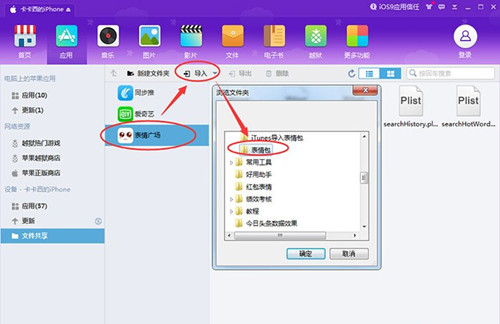
|
想和朋友分享您喜欢的安卓应用和苹果应用? 我想发上微博该是个不错的主意, 更高效的应用平台:App Store浏览太麻烦? 没法找到高质量的应用? 下载安卓应用大全和苹果应用大全 省时!省力!!省心!搜索功能强大,搜索结果优先列出限免软件和免费软件。 很多iPhone用户可能会觉得自己手机上的微信QQ里的表情不够丰富,那么我们从网络上收集到各色各样的表情包如何导入到手机中呢?下面安下小编就给大家分享使用同步助手的文件共享功能来实现表情导入的操作。 1、运行同步助手,并连接设备到电脑。待同步助手识别到设备后,切换到应用界面,选择设备列表下的【文件共享
2、在应用栏选择【表情广场】,点击【导入】,将本地电脑中的表情包导入其中
3、表情上传完成后,在手机中打开【表情广场】,切换到“收藏>>表情”选项卡,就能看到导入的表情文件
苹果应用引领新的上网速度革命,给您带来超快体验。 |
温馨提示:喜欢本站的话,请收藏一下本站!